Come creare nuove cartelle per organizzare la posta in Outlook
Cosa sapere
- In Outlook: tasto destro del mouse Posta in arrivo nel riquadro di sinistra e seleziona Nuova cartella. Digita un nome e premi accedere.
- Su Outlook.com: selezionare Nuova cartella nella parte inferiore dell'elenco delle cartelle nel riquadro di sinistra, digita un nome e premi accedere.
- Per creare categorie in Outlook, Casa > Classificare > tutte le categorie; online, seleziona un messaggio, quindi Classificare > Gestire le categorie.
Questo articolo illustra come creare e utilizzare cartelle, sottocartelle e categorie per organizzare la posta elettronica in Outlook 2019, 2016, 2013 e 2010, nonché in Outlook.com.
Come creare una cartella di posta di Outlook
Per creare una nuova cartella in Outlook:
-
Nel pannello di navigazione a sinistra di Outlook Mail, seleziona il tuo Posta in arrivo cartella.

-
Fare clic con il tasto destro e selezionare Nuova cartella.

-
Digita un nome per la cartella nella casella visualizzata.

premere accedere.
Per creare una sottocartella, seleziona la cartella in cui desideri che si trovi e segui le istruzioni sopra.
Usa le categorie per codificare a colori i messaggi
Per impostare le preferenze di categoria in Outlook, seleziona Casa > Classificare > tutte le categorie. Avrai la possibilità di aggiungere, eliminare e rinominare le categorie e di assegnare un tasto di scelta rapida alle categorie. Per farlo in Outlook.com, seleziona un messaggio e seleziona Classificare > Gestisci categorie. Nella finestra di dialogo Categorie, puoi aggiungere o eliminare categorie e indicare se desideri che appaiano nell'elenco Preferiti.
Per applicare un colore di categoria a un'e-mail:
Aprire un'e-mail nell'elenco dei messaggi.
-
Selezionare Classificare nel gruppo Tag della scheda Home.
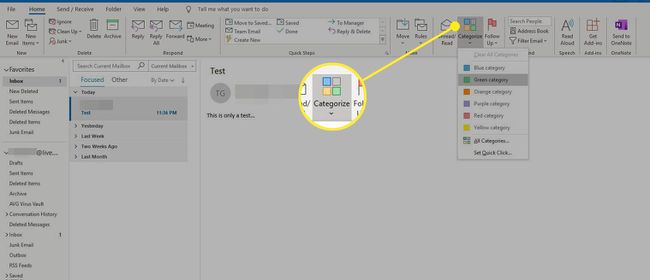
-
Scegli la categoria che desideri applicare all'e-mail. Viene visualizzato un indicatore colorato accanto all'e-mail nell'elenco dei messaggi e all'intestazione dell'e-mail aperta.
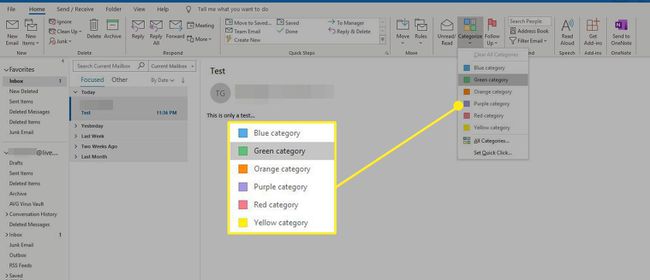
In alternativa:
Nell'elenco dei messaggi, fare clic con il pulsante destro del mouse sull'e-mail che si desidera classificare.
-
Selezionare Classificare nel menu che appare.

-
Scegli la categoria che desideri applicare all'e-mail. Viene visualizzato un indicatore colorato accanto al messaggio di posta nell'elenco dei messaggi e all'intestazione del messaggio di posta elettronica aperto.
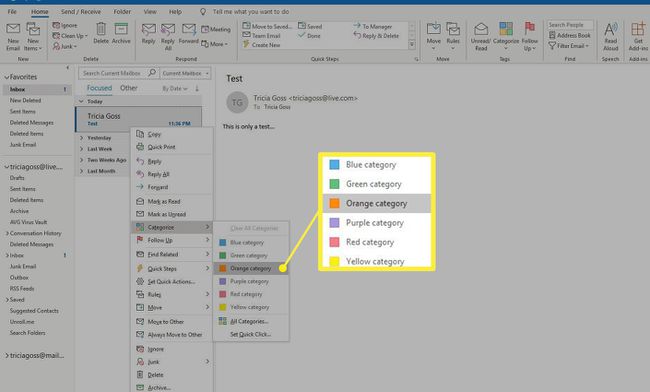
Un messaggio di posta elettronica rientra in più di una categoria? Applica più codici colore a quel messaggio e-mail.
Crea una nuova cartella in Outlook.com
Impostare. una nuova cartella:
-
Selezionare Nuova cartella. Il Nuova cartella il collegamento si trova in fondo all'elenco delle cartelle. Viene visualizzata una casella di testo vuota alla fine dell'elenco delle cartelle.

-
Digita un nome per la cartella.

premere accedere.
Crea una sottocartella in Outlook.com
Per creare una nuova cartella come sottocartella di una cartella Outlook.com esistente:
Fare clic con il pulsante destro del mouse sulla cartella in cui si desidera creare la nuova sottocartella. Fai attenzione a scegliere gli articoli dal cartelle elenco e non il preferiti elenco.
Selezionare Crea una nuova sottocartella dal menu contestuale che appare. Viene visualizzata una casella di testo sotto la cartella su cui hai fatto clic con il pulsante destro del mouse.
Digita un nome per la nuova cartella.
premere accedere per salvare la sottocartella.
Gli stessi passaggi funzionano per la creazione di sottocartelle più profonde in qualsiasi nuova sottocartella. Ripeti semplicemente questi quattro passaggi per ogni sottocartella che desideri creare. Puoi anche trascinare una cartella nell'elenco e rilasciarla sopra un'altra cartella per renderla una sottocartella.
Utilizzo di cartelle e categorie
Trascina i singoli messaggi dalla Posta in arrivo o da qualsiasi altra cartella nelle nuove cartelle che crei per organizzare la tua posta. Puoi anche fare clic con il pulsante destro del mouse su un messaggio, selezionare Spostare, e scegli una cartella in cui vuoi spostare un'e-mail.
Puoi anche impostare regole in Outlook per filtrare le email da mittenti specifici a una cartella o applicare una categoria in modo da non doverlo fare manualmente.
